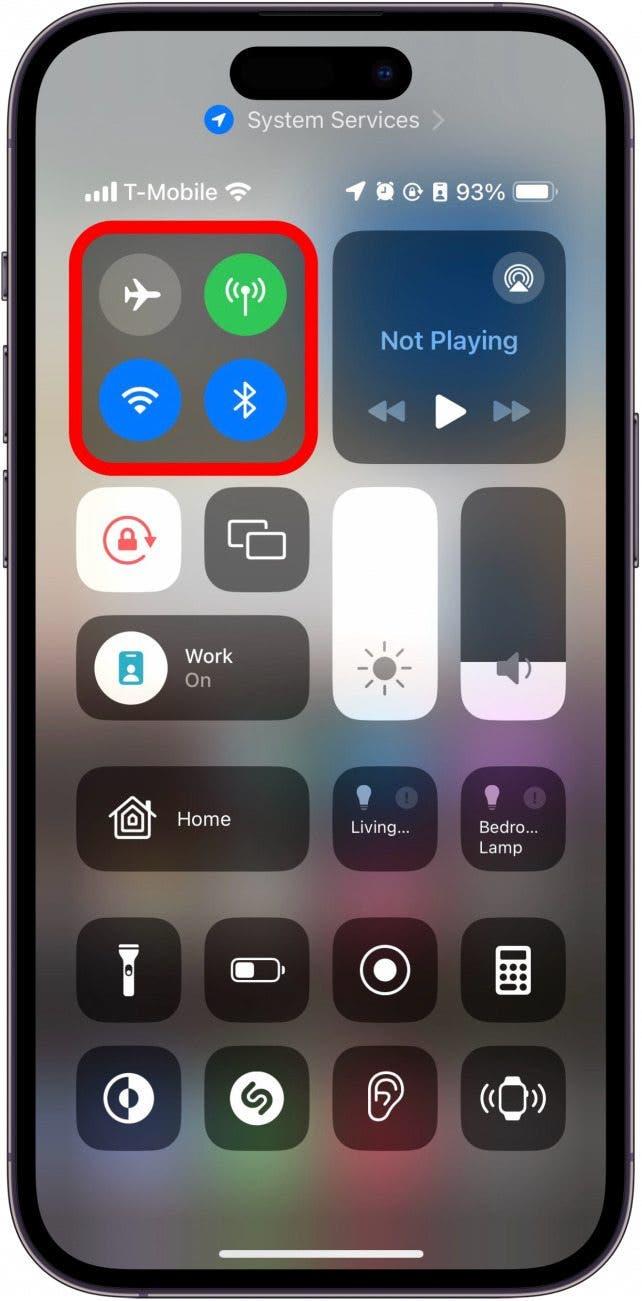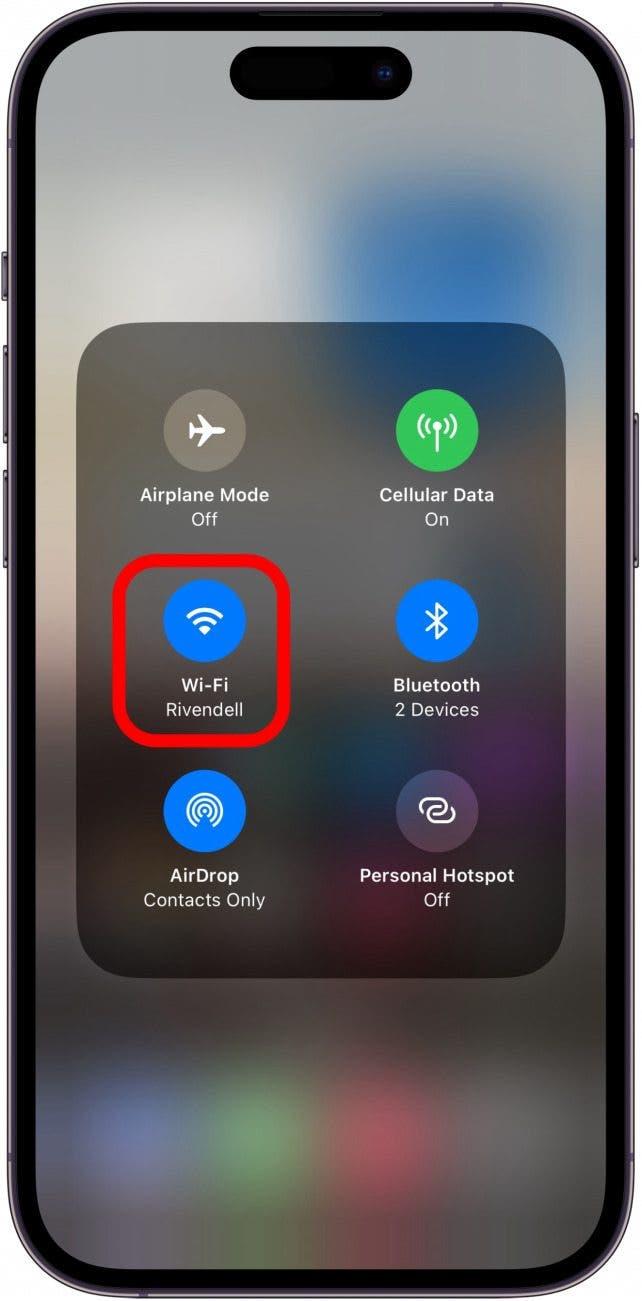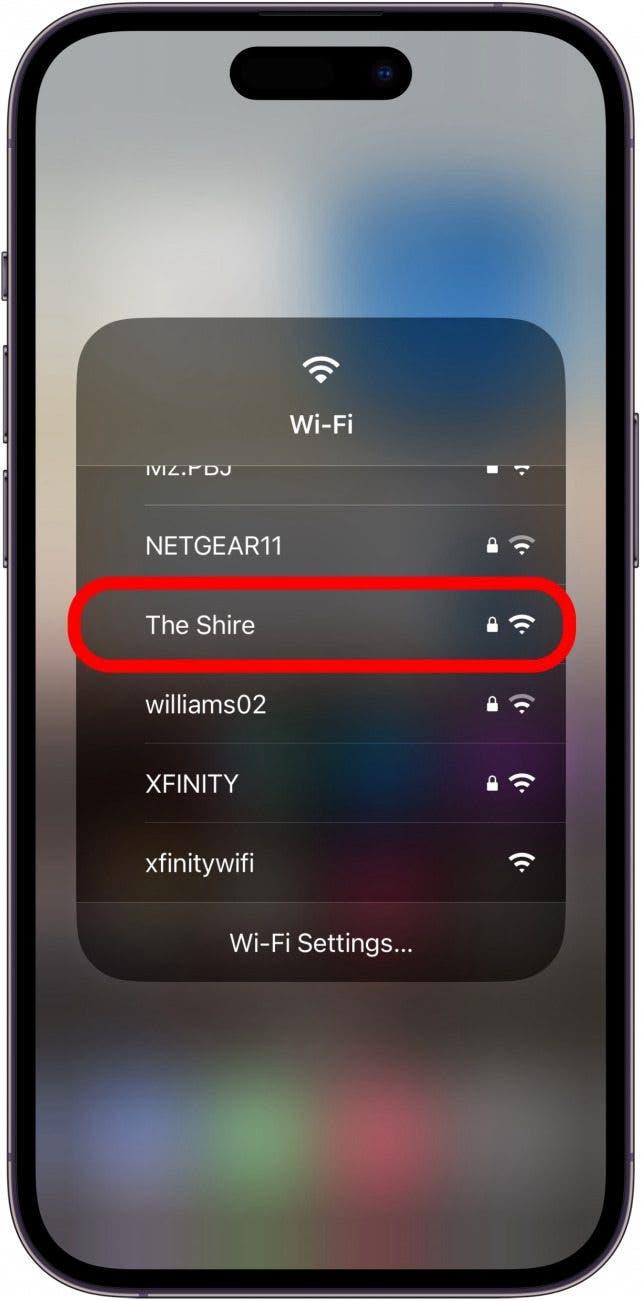Sa come collegarsi al Wi-Fi o cambiare la rete che sta utilizzando, direttamente dal Centro di Controllo del suo iPhone o iPad? Questo metodo è molto più rapido rispetto alla ricerca delle reti disponibili nell’applicazione Impostazioni. Iniziamo a scoprire come accedere alle impostazioni Wi-Fi del suo iPhone tramite il Centro di Controllo.
Perché amerà questo suggerimento
- Aprire rapidamente le impostazioni Wi-Fi del suo iPhone
- Accedere facilmente alla rete Wi-Fi quando arriva a casa di un amico.
Accesso rapido alle impostazioni Wi-Fi dell’iPhone
Questo suggerimento funziona sugli iPhone con iOS 16 o più recente e sugli iPad con iPadOS 16 o più recente.
Connettersi alle reti Wi-Fi vicine su iPhone è relativamente semplice. Può farlo dall’app Impostazioni oppure, se l’impostazione è attiva, a volte appare un pop-up che le chiede se desidera connettersi a una rete vicina. Ma il modo più rapido è dal Centro di Controllo del suo iPhone. Per altre scorciatoie per iPhone, si assicuri di di iscriversi alla nostra newsletter gratuita Tip of the Day.
- Scorra il dito verso il basso dal bordo superiore destro per aprire il Centro di Controllo (se il suo iPhone ha un pulsante Home, scorra verso l’alto dal bordo inferiore).
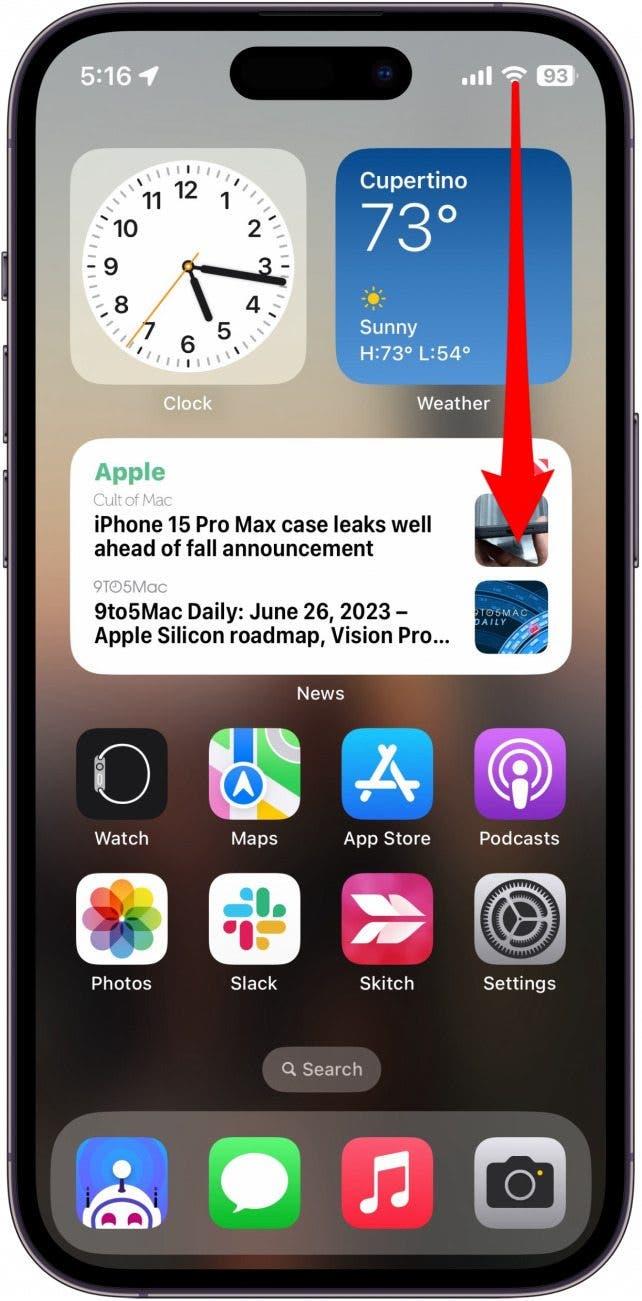
- Tocca e tiene premuto il gruppo di controlli in alto a sinistra.

- Tocca e tiene premuta l’icona Wi-Fi.

- Selezioni la sua rete Wi-Fi.

Potrebbe essere necessario inserire una password prima di potersi connettere, ma il dispositivo ricorderà il nome utente e la password una volta che si sarà unito ad una rete, quindi la prossima volta dovrà solo toccare il nome nel menu Wi-Fi per unirsi. Ogni volta che desidera cambiare la rete che sta utilizzando, segua la stessa procedura e tocchi un’opzione diversa nell’elenco delle reti Wi-Fi. Successivamente, scoprirà come passare rapidamente da un dispositivo Bluetooth all’altro.